
Мазмуну:
- Автор Lynn Donovan [email protected].
- Public 2023-12-15 23:50.
- Акыркы өзгөртүү 2025-01-22 17:32.
Зымсыз->Зымсыз орнотуулар күйүк тандаңыз the ачуу үчүн сол жактагы меню the зымсыз орнотуу бет. Зымсыз тармактын аталышы (айрым моделдер үчүн SSID деп да аталат): Түзүү а жаңы аты үчүн сиздин зымсыз тармак . Колдонгуңуз келсе the демейки TP -Link_***** зымсыз аты , сиз аны демейки маани катары да калтырсаңыз болот.
Демек, мен WiFi атын жана TP Link сырсөзүн кантип өзгөртө алам?
Кадамдар
- Компьютериңиз Интернетке туташып турганын текшериңиз.
- Веб браузерди ачыңыз.
- Браузериңиздин дарек тилкесине 192.168.1.1 киргизиңиз.
- Роутердин колдонуучу атын жана паролду киргизиңиз.
- Зымсыз.
- Зымсыз коопсуздукту басыңыз.
- Төмөн сыдырып, WPA-PSK/WPA2-PSK кутучасын белгилеңиз.
- Жаңы сырсөздү киргизиңиз.
Кошумча, tp link роутер орнотууларын кантип өзгөртө алам?
- Веб браузериңизди ачып, дарек тилкесине териңиз: https://192.168.1.1 же https://192.168.0.1 же
- Кирүү бетинде колдонуучунун атын жана паролду териңиз.
- Сол жактагы менюда жайгашкан Тармак > LAN тандаңыз.
Демек, мен WiFi тармагынын атын кантип өзгөртө алам?
WiFi тармагыңыздын атын өзгөртүү үчүн (SSID же Кызмат топтомунун идентификатору катары да белгилүү), сиз роутериңиздин админ барагына киришиңиз керек
- Сүйүктүү веб-браузериңизге роутериңиздин IP дарегин киргизиңиз.
- Администратор катары кириңиз.
- Жөндөөлөргө өтүп, "WiFiname" же "SSID" деген опцияны издеңиз.
- Жаңы WiFi аталышыңызды киргизиңиз.
Роутер администраторунун сырсөзү деген эмне?
ЭСКЕРТҮҮ: баштапкы абалга келтирүү роутер анын демейки заводдук жөндөөлөрүңүздү да баштапкы абалга келтирет роутердин сырсөзү . The роутердин демейки сырсөзү бул админ ” колдонуучу атына келсек, талааны бош калтырыңыз. МААНИЛҮҮ: Түзмөктүн Power LED күйүп турганын текшериңиз роутер Баштапкы абалга келтирүү баскычын басканыңызда өчүп турат.
Сунушталууда:
GitHub колдонуучу атымды жана сырсөзүмдү кантип өзгөртө алам?

GitHub колдонуучу атыңызды өзгөртүү Каалаган барактын жогорку оң бурчунда профилиңиздин сүрөтүн чыкылдатып, андан соң Орнотууларды басыңыз. Сол каптал тилкесинде Каттоо эсебинин жөндөөлөрүн чыкылдатыңыз. "Колдонуучунун атын өзгөртүү" бөлүмүндө Колдонуучунун атын өзгөртүү баскычын чыкылдатыңыз
Кантип мен өзүмдүн атымды почта тизмесинен чыгарсам болот?

Сиз ошондой эле кат жөнөтүү аркылуу түз почта тизмелеринен атыңызды алып салуу өтүнүчүн жөнөтө аласыз. Кайсы почта сунуштарынан өчүрүлгүңүз келгенин жазышыңыз керек. Андан кийин, кат менен бирге $1 иштетүү акысын камтыйт. Бул тууралуу Mail Preference Service Түз Маркетинг Ассоциациясына кайрылыңыз, PO Box 643, Carmel, NY 10512
GatorLink колдонуучу атымды кантип тапсам болот?
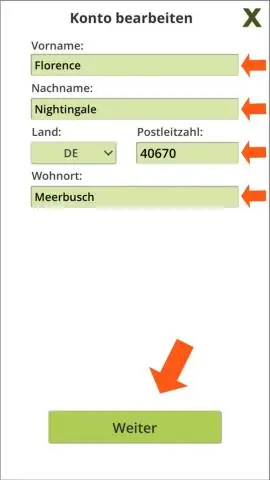
Www.my.ufl.edu дарегине өтүңүз. Gatorlink колдонуучу атыңыз жана сырсөзүңүз менен кириңиз. Gatorlink – Каттоо эсебиңизди түзүү Оң жактагы Каттоо эсебин түзүү баскычын чыкылдатыңыз. UFID/фамилиясы/DOB киргизиңиз. Эгер сиз чакыруу кодуңузду албасаңыз же унутуп калсаңыз, бул жерге барып, GatorLink чакыруусун кайра жөнөтүү боюнча нускамаларды аткарыңыз. Калган кадамдарды бүтүрүңүз
Телефонумдагы WiFi атымды жана сырсөзүмдү кантип өзгөртөм?

Тармагыңыздын атын жана сырсөзүн өзгөртүүнүн эки жолу бар Android түзмөктөрү үчүн экрандын жогорку сол бурчундагы меню сөлөкөтүн таптап, андан соң Интернетти таптаңыз. Зымсыз шлюзди таптаңыз. 'ChangeWiFi Орнотууларын' тандаңыз. Жаңы тармак атыңызды жана сырсөзүңүздү киргизиңиз
Кызматтын электр WIFI сырсөзүн кантип өзгөртөм?

Arris Wireless модеминдеги сырсөздү кантип өзгөртүү керек Адегенде веб-браузерге өтүңүз. Андан кийин, дарек тилкесинде, 192.168.100.1. Enter баскычын басыңыз, бул сизди Arris модеминин веб-баракчасына алып барат. Аррис деп жазылган жердин астында абал сары кутучада. Анын оң жагында сиз зымсыз өтмөктү көрөсүз, аны басыңыз. Бул сизден колдонуучу атын жана паролду сурайт:
